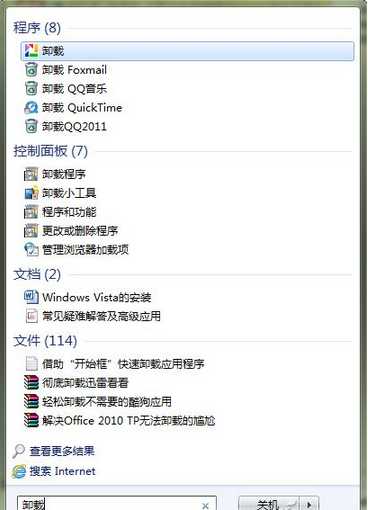站长资源电脑基础
借助开始框快速卸载应用程序卸载某一个软件
简介在一般情况下,你想卸载某一个软件,一般的情况是打开控制面板,然后打开卸载程序的窗口,找到程序,再删除!下面小编就告诉你如何借助开始框快速卸载应用程序。通常情况下,如果我们需要卸载某一应用程序,大多是通过控制面板打开“卸载或更改程序”窗口,在列表中找到需要卸载的程序,然后再开始
在一般情况下,你想卸载某一个软件,一般的情况是打开控制面板,然后打开卸载程序的窗口,找到程序,再删除!下面小编就告诉你如何借助开始框快速卸载应用程序。
通常情况下,如果我们需要卸载某一应用程序,大多是通过控制面板打开“卸载或更改程序”窗口,在列表中找到需要卸载的程序,然后再开始正式卸载,操作起来比较繁琐,当然也可以通过开始菜单的程序组进行卸载,但查找更为不便。其实,如果你使用的是Win7系统,可以借助开始菜单底部的“开始框”快速卸载应用程序:
按下Win键激活“开始框”,在这里输入“卸载”或“Uninstall”(视应用程序的语言而定),或者两种方式组合使用,很快就可以列出已提供卸载选项的应用程序,如图1所示,选定之后即可启动卸载进程,这显然是快捷多了。当然,如果某个应用程序在安装时没有选择在开始菜单创建程序组,那么就只能通过“卸载或更改程序”来进行了,至于绿色程序的卸载这里就不需要多介绍了吧?
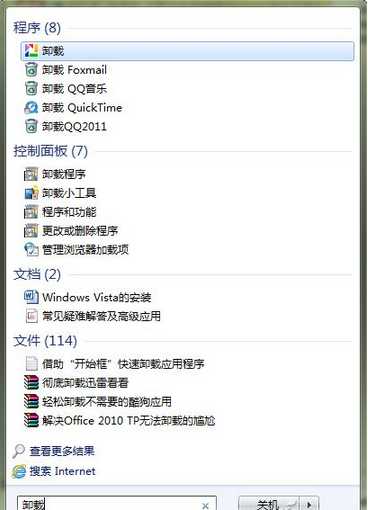
通常情况下,如果我们需要卸载某一应用程序,大多是通过控制面板打开“卸载或更改程序”窗口,在列表中找到需要卸载的程序,然后再开始正式卸载,操作起来比较繁琐,当然也可以通过开始菜单的程序组进行卸载,但查找更为不便。其实,如果你使用的是Win7系统,可以借助开始菜单底部的“开始框”快速卸载应用程序:
按下Win键激活“开始框”,在这里输入“卸载”或“Uninstall”(视应用程序的语言而定),或者两种方式组合使用,很快就可以列出已提供卸载选项的应用程序,如图1所示,选定之后即可启动卸载进程,这显然是快捷多了。当然,如果某个应用程序在安装时没有选择在开始菜单创建程序组,那么就只能通过“卸载或更改程序”来进行了,至于绿色程序的卸载这里就不需要多介绍了吧?